Fractionner des pages PDF sous Windows
Si vous avez un PC Windows et si vous cherchez un programme avec lequel diviser des pages PDF de manière simple et efficace, je vous suggère de contacter PDFtk gratuit. C'est un logiciel gratuit qui permet de joindre mais aussi de diviser des pages PDF très très rapidement, se révélant également extrêmement simple d'utilisation même pour ceux qui, un peu comme vous, ne sont pas exactement experts en informatique et nouvelles technologies.
Si cette solution vous intéresse et si vous avez l'intention de diviser des pages PDF sous Windows, la première chose que vous devez faire est de cliquer ici pour vous connecter immédiatement au site Internet à travers lequel télécharger PDFtk Free. Une fois la page Web PDFtk Free affichée, appuie sur le bouton vert avec écrit dessus Téléchargez PDFtk gratuitement ! situé au milieu de la page. Ensuite, ouvrez le fichier pdftk_free-xx-win-setup.exe vous venez de terminer le téléchargement et cliquez sur les boutons Oui e Suivant. Continuez en mettant une coche à côté de l'élément I accept the agreement et terminer la configuration en cliquant d'abord sur Suivant pendant quatre fois consécutives, puis installer et pour conclure sur finition.
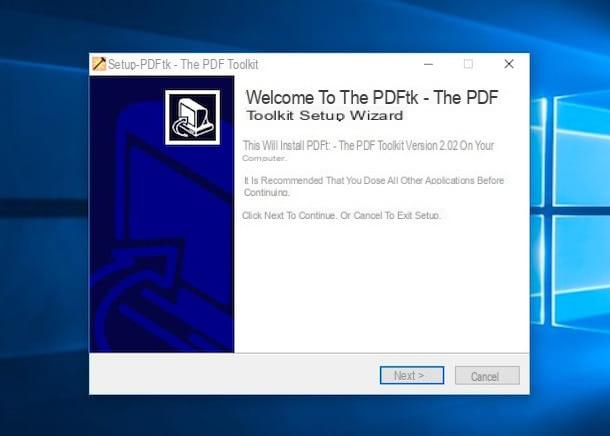
Maintenant que vous avez terminé l'installation du logiciel, attendez que la fenêtre PDFtk Free soit visible puis appuyez sur le bouton Ajouter un PDF… qui se situe en haut à gauche et sélectionnez le document sur lequel vous comptez aller agir. Puis double-cliquez dans le champ de texte Pages à copier – Double-cliquez pour changer situé à droite, tapez la plage de pages que vous souhaitez extrapoler à partir du document et que vous souhaitez enregistrer dans le fichier PDF de sortie (par exemple 1-10 pour séparer les dix premières pages du document source de toutes les autres), appuyez sur le bouton Créer un PDF… et attribue un nom au nouveau document qui sera généré en remplissant le champ à côté de l'élément Nom de fichier: attaché à la nouvelle fenêtre qui s'ouvrira afin de sauvegarder le fichier final.
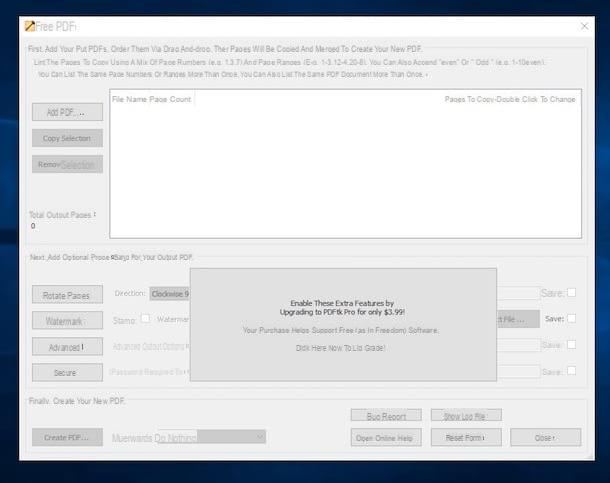
Bien sûr, vous pouvez répéter la procédure pour diviser les pages PDF en objets aussi souvent que vous le souhaitez et pour toutes les parties du fichier que vous avez l'intention de créer.
Fractionner des pages PDF sur Mac
Si vous utilisez un Mac et que vous devez diviser des pages PDF, sachez que vous pouvez tout faire en utilisant avant-première, l'application disponible « standard » sur OS X grâce à laquelle il est possible de visualiser des images et, comme vous l'avez peut-être déjà deviné, d'ouvrir et de gérer également des documents PDF.
Pour pouvoir diviser les pages PDF avec Aperçu, la première opération que vous devez effectuer est d'ouvrir le document sur lequel vous souhaitez agir en cliquant simplement dessus avec le bouton gauche de la souris deux fois de suite.
Maintenant que vous voyez le PDF, appuyez sur l'élément Déposez le attaché à la barre de menu en haut à gauche, puis cliquez sur l'élément Stampa .... En plus de cela, comme je viens de l'indiquer, vous pouvez accéder à la commande d'impression du fichier en appuyant sur la combinaison de touches cmd+p sur le clavier Mac, puis cochez la case à côté de l'élément Par: dans la fenêtre qui s'ouvre.
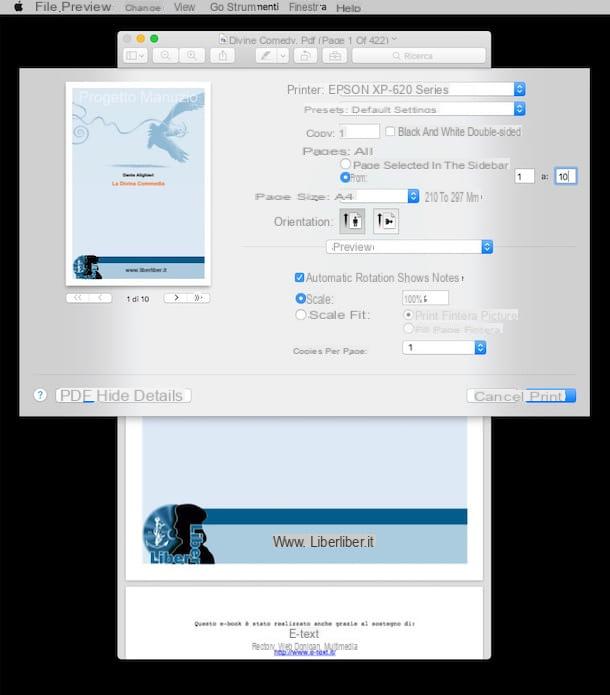
Procédez maintenant en remplissant les deux champs de texte situés à côté du libellé Par: avec les numéros des pages que vous souhaitez utiliser comme début et fin du nouveau fichier PDF à générer (par exemple 1 e 10 pour séparer les dix premières pages du document source de toutes les autres), cliquez sur le menu déroulant PDF situé en bas à gauche et sélectionnez l'élément Enregistrez venir PDF ... de ce dernier.
Indiquez maintenant l'emplacement sur votre Mac où vous comptez enregistrer le nouveau fichier obtenu pour terminer la procédure par laquelle diviser les pages PDF, si vous le souhaitez, remplissez le champ Enregistrer avec le nom : situé en haut en tapant un nom de votre choix à attribuer au document puis cliquez sur le bouton Sauver présent en bas à droite.
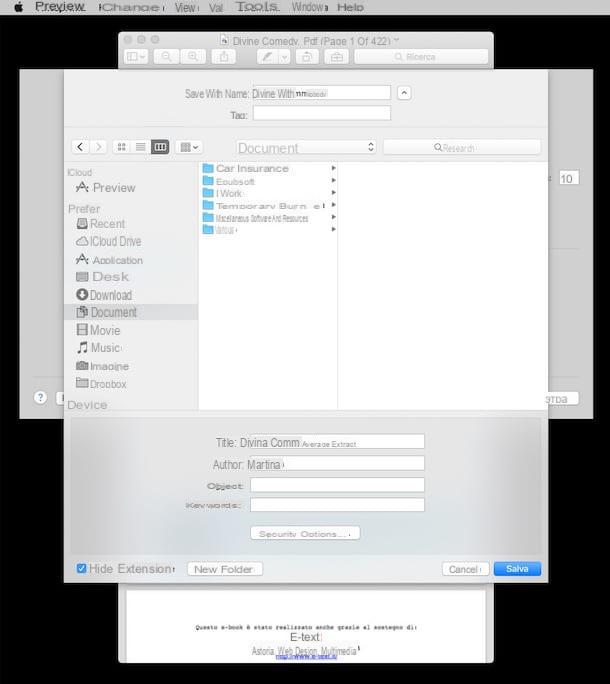
Gardez à l'esprit qu'en allant effectuer la procédure que je viens d'indiquer, le fichier "original" ne subira aucune modification et que vous pourrez diviser les pages PDF un nombre illimité de fois pour toutes les différentes parties du document que vous avez l'intention de sauver.
Comme alternative à la procédure que je viens d'indiquer, vous savez que vous pouvez également fractionner des pages PDF sur Mac avec Aperçu en utilisant un autre système. Pour commencer, prévisualisez le document PDF sur lequel vous comptez agir en double-cliquant dessus avec le bouton gauche de la souris, appuie sur l'élément Vista situé dans la partie supérieure gauche de la barre de menu et sélectionnez l'élément Miniature.
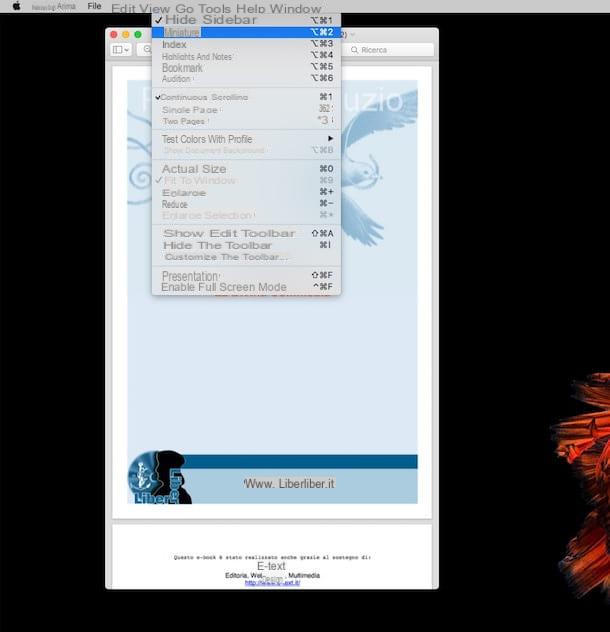
Procédez maintenant en sélectionnant les vignettes des pages que vous souhaitez extraire du PDF avec le bouton gauche de la souris, tout en ayant la prévoyance d'appuyer sur le bouton cmd. Alternativement, vous pouvez utiliser la combinaison cmd+décalage+cliquez gauche pour sélectionner des plages entières de pages. Faites ensuite glisser les pages du PDF que vous avez sélectionné sur le bureau.
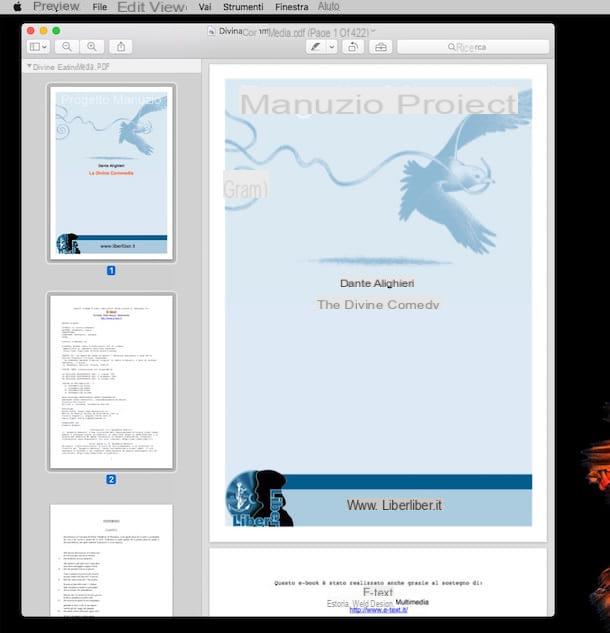
Après ces étapes, un nouveau document sera créé sur le bureau contenant uniquement les pages sélectionnées.
Fractionner des pages PDF en ligne
Que vous ayez un PC Windows ou un Mac, préférez-vous les ressources en ligne et aimeriez-vous pouvoir diviser les pages PDF directement depuis votre navigateur Web préféré ? Oui? Eh bien, je vous suggère de recourir à l'emploi iLovePDF. Il s'agit d'un service Web totalement gratuit qui vous permet de convertir et d'éditer des fichiers PDF et bien sûr de les diviser de manière très simple et rapide.
Pour diviser des pages PDF avec iLovePDF, la première chose que vous devez faire est de cliquer ici afin de vous connecter immédiatement à la page Web principale du service. Ensuite, faites glisser le fichier que vous souhaitez diviser dans la fenêtre du navigateur et attendez la fin du téléchargement.
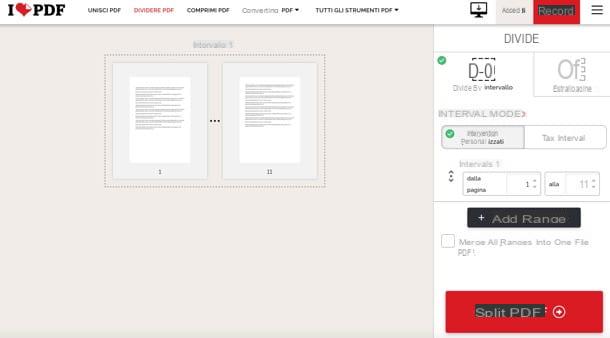
À ce stade, ajustez vos préférences, réorganisez les pages du document et appuyez sur le bouton Diviser le PDF, en bas à droite, pour obtenir le document final.
En ce qui concerne la confidentialité, gardez à l'esprit qu'iLovePDF supprime automatiquement, quelques heures après le téléchargement, tous les fichiers qui sont téléchargés sur ses serveurs. En clair si vous avez l'intention d'agir sur des fichiers PDF d'une certaine importance et/ou qui contiennent des informations strictement confidentielles, évitez de manière générale de les mettre en ligne mais fiez-vous à l'utilisation d'un des programmes informatiques que je vous ai indiqué dans le lignes précédentes, quand je vous ai expliqué comment diviser des pages PDF sur Windows et Mac.
Comment diviser des pages PDF

























